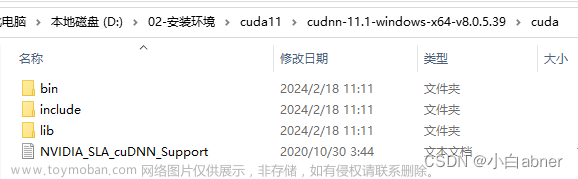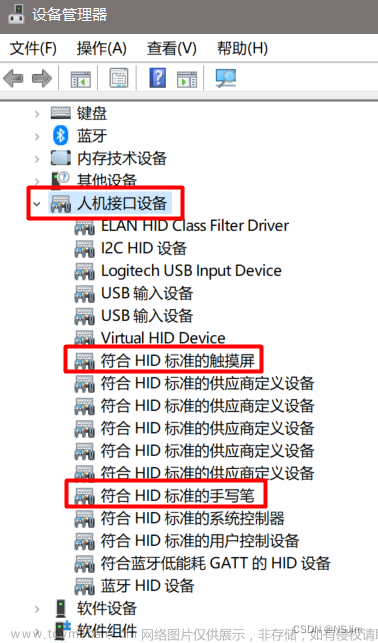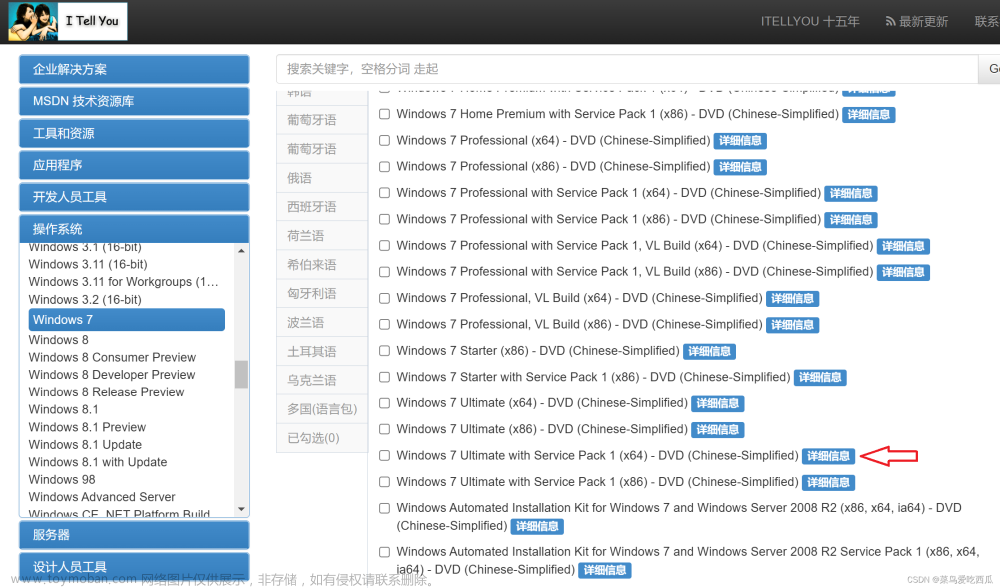opencv的安装版本要和python的版本相匹配。在安装过程中要找到自己python版本相匹配的opencv版本
以本人环境做演示,python3.6,对应的opencv-python的版本是4.5.4.60
大致的python版本对应的opencv如下图
地址:https://www.lfd.uci.edu/~gohlke/pythonlibs/

通过 pip list 查看opencv-python 和 opencv-contrib-python的版本是否一致

如果不一致卸载原来包,在安装对应的版本即可
卸载:
pip uninstall opencv-contrib-python
安装:
pip install opencv-contrib-python == 4.5.4.60文章来源:https://www.toymoban.com/news/detail-512441.html
版本问题如何解决介绍到此文章来源地址https://www.toymoban.com/news/detail-512441.html
到了这里,关于安装opencv库注意事项的文章就介绍完了。如果您还想了解更多内容,请在右上角搜索TOY模板网以前的文章或继续浏览下面的相关文章,希望大家以后多多支持TOY模板网!